Come richiedere un rimborso dal Microsoft Store
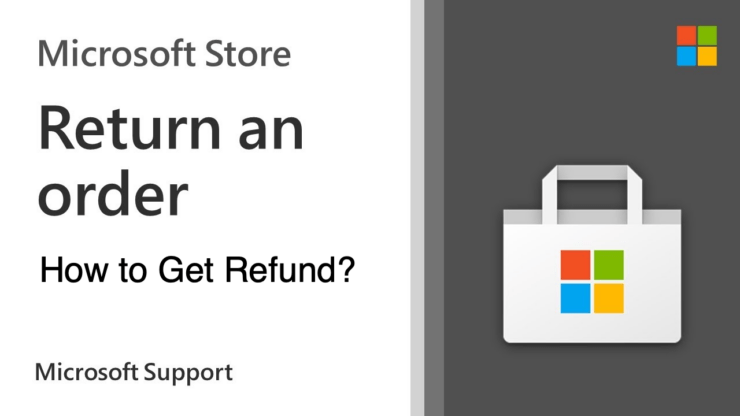
Importante: molti rimborsi devono essere richiesti entro 14 o 60 giorni a seconda del tipo di prodotto. Controlla sempre la pagina dell’ordine prima di procedere.
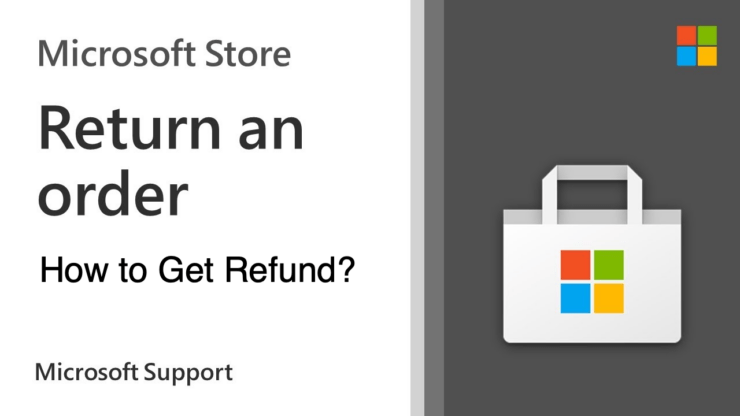
H1 intent e varianti di intento
- Intento primario: Come ottenere un rimborso dal Microsoft Store
- Varianti correlate: rimborso app Microsoft Store, reso prodotti Microsoft, annullare abbonamento Microsoft 365 e rimborso, rimborso Xbox Store, tracciamento rimborso Microsoft
Perché leggere questa guida
Questa guida pratica spiega, passo dopo passo, come richiedere e tracciare rimborsi per:
- App e giochi scaricati tramite Microsoft Store o Xbox
- Prodotti fisici acquistati dal Microsoft Store
- Abbonamenti Microsoft (Microsoft 365, Xbox Game Pass e altri)
Include inoltre:
- Checklist per il cliente e per il supporto
- Modelli di messaggi per chat e email
- Procedura di escalation e cosa fare se il rimborso viene rifiutato
- Note sulla privacy (GDPR) e sui tempi di lavorazione
- Esempi di casi limite e quando una richiesta probabilmente fallirà
Sommario rapido dei termini principali
- Rimborso: restituzione dell’importo pagato al metodo di pagamento originale o credito Microsoft Store.
- Reso: restituzione fisica di un prodotto acquistato online.
- Cronologia ordini: la pagina nell’account Microsoft dove compaiono tutti gli acquisti e le opzioni per i resi.
Panoramica delle regole di vendita del Microsoft Store
Questo è un riassunto pratico delle principali condizioni che influenzano i rimborsi (fonte: informazioni di vendita Microsoft):
- Articoli digitali (app, giochi) scaricabili su Windows 10/11 hanno regole specifiche per il rimborso. Spesso è richiesta la richiesta entro 14 giorni per articoli digitali.
- Un singolo elemento all’interno di un bundle non è generalmente rimborsabile separatamente.
- Per app e giochi, l’uso combinato non deve superare 2 ore attraverso tutti gli account per essere considerato prova di acquisto e possibile rimborso in certi casi.
- Per resi di prodotti fisici, Microsoft offre spesso fino a 60 giorni per la restituzione (verifica eccezioni come Surface Hub, HoloLens, Windows DevKit).
- Alcuni articoli non sono restituibili: prodotti personalizzati, RAM, carte regalo, articoli in liquidazione e contenuti scaricabili quali film, serie TV, libri, pass stagionali e DLC (a seconda del caso).
- I rimborsi vengono solitamente emessi sul metodo di pagamento originale entro alcuni giorni lavorativi dopo la ricezione del reso o l’approvazione della richiesta.
Accesso rapido: eligibilità e prime verifiche
Prima di aprire una richiesta di rimborso:
- Verifica l’ordine su account.microsoft.com > Pagamenti e fatturazione > Cronologia ordini.
- Controlla il tipo di acquisto (digitale, fisico, abbonamento).
- Verifica il periodo di tempo dall’acquisto (14 giorni, 60 giorni, o altro indicato sulla pagina dell’ordine).
- Conserva prova d’acquisto, screenshot di errori, e ogni comunicazione con supporto tecnico.
Come annullare o ottenere un rimborso per abbonamenti Microsoft
Le procedure variano a seconda dell’abbonamento.
Microsoft 365
- Puoi annullare l’abbonamento dal tuo account Microsoft o contattare un operatore (advocate) tramite la chat di supporto di Microsoft. Alcune opzioni di callback sono disponibili solo in inglese.
- Quando contatti l’assistenza, prepara: indirizzo email dell’account, ID ordine, metodo di pagamento e descrizione del problema.
- In alcuni casi è possibile ottenere un rimborso proporzionale se hai pagato in anticipo per un periodo più lungo.
Abbonamenti Xbox (Game Pass, Live Gold, ecc.)
- Vai alla pagina Tutti gli abbonamenti (All Subscriptions) e accedi con il tuo account Microsoft.
- Trova l’abbonamento e clicca su “Gestisci” (Manage).
- Seleziona “Annulla abbonamento” o “Aggiorna o annulla” (Upgrade or cancel) e segui le istruzioni a schermo.
- Se vedi un’opzione “Attiva fatturazione ricorrente” al posto di “Gestisci”, significa che l’abbonamento è già stato annullato e terminerà alla scadenza.
Nota: le condizioni di rimborso variano per durata e paese; controlla la policy specifica nell’area abbonamenti.
Come richiedere un rimborso per articoli fisici (Windows 10/11)
Segui questa procedura per ottenere il reso e l’etichetta di spedizione prepagata:
- Apri l’app Microsoft Store su Windows 10/11.
- Clicca sulla tua immagine profilo in alto a destra.
- Seleziona “Gestisci account e dispositivi”; questo aprirà le impostazioni del tuo account Microsoft nel browser predefinito.
- Vai su “Pagamento e fatturazione” > “Cronologia ordini”.
- Trova l’ordine e clicca su “Richiedi un reso” accanto all’articolo idoneo.
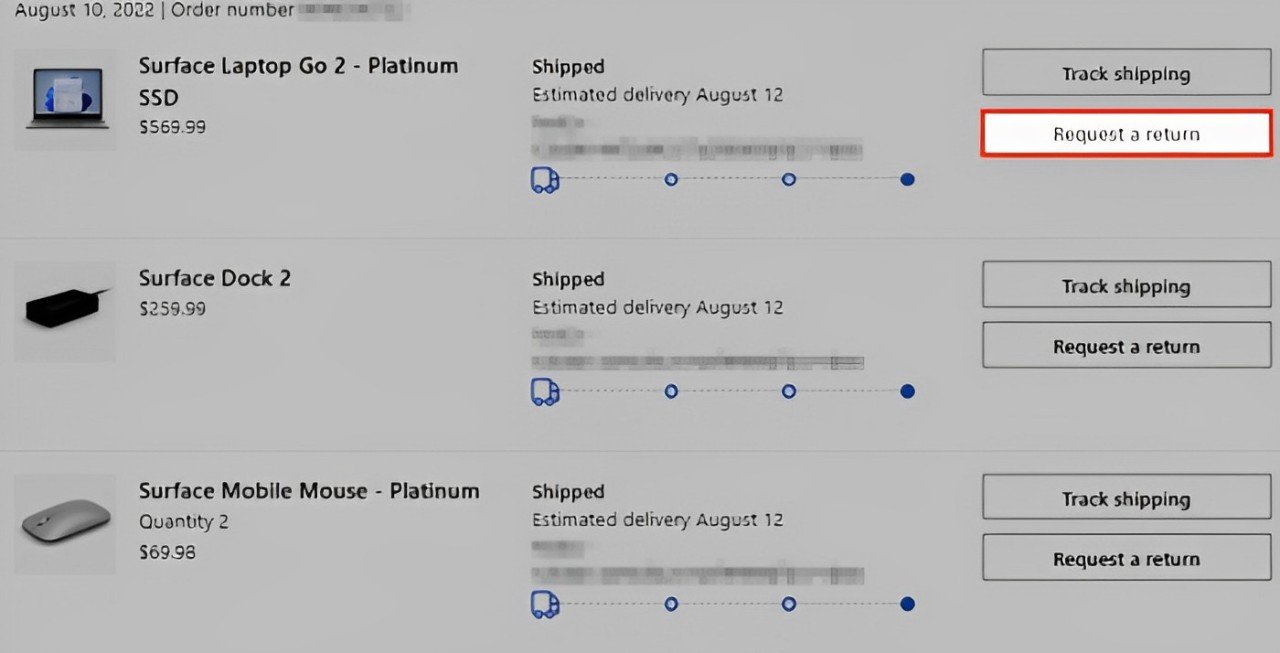
- Nella finestra che si apre, seleziona il motivo del reso e clicca su “Continua”.
- Seleziona “Avvia reso” (Start return).
- Microsoft invierà via email un’etichetta di spedizione prepagata. Stampa l’etichetta e applicala al pacco.
- Spedisci il pacco: tieni traccia del numero di spedizione.
- Dopo che Microsoft riceve il reso, il rimborso viene elaborato (di solito entro 3-5 giorni lavorativi).
Nota: Spese di spedizione originali possono essere escluse dal rimborso, salvo eccezioni indicate nella policy.
Come richiedere un rimborso per app e giochi (Windows 10/11)
L’app Microsoft Store non gestisce direttamente le richieste di rimborso per alcuni acquisti digitali. Usa invece la cronologia ordini Microsoft/Xbox:
- Vai alla pagina Pagamenti e ordini (Billing and orders) del tuo account Microsoft.
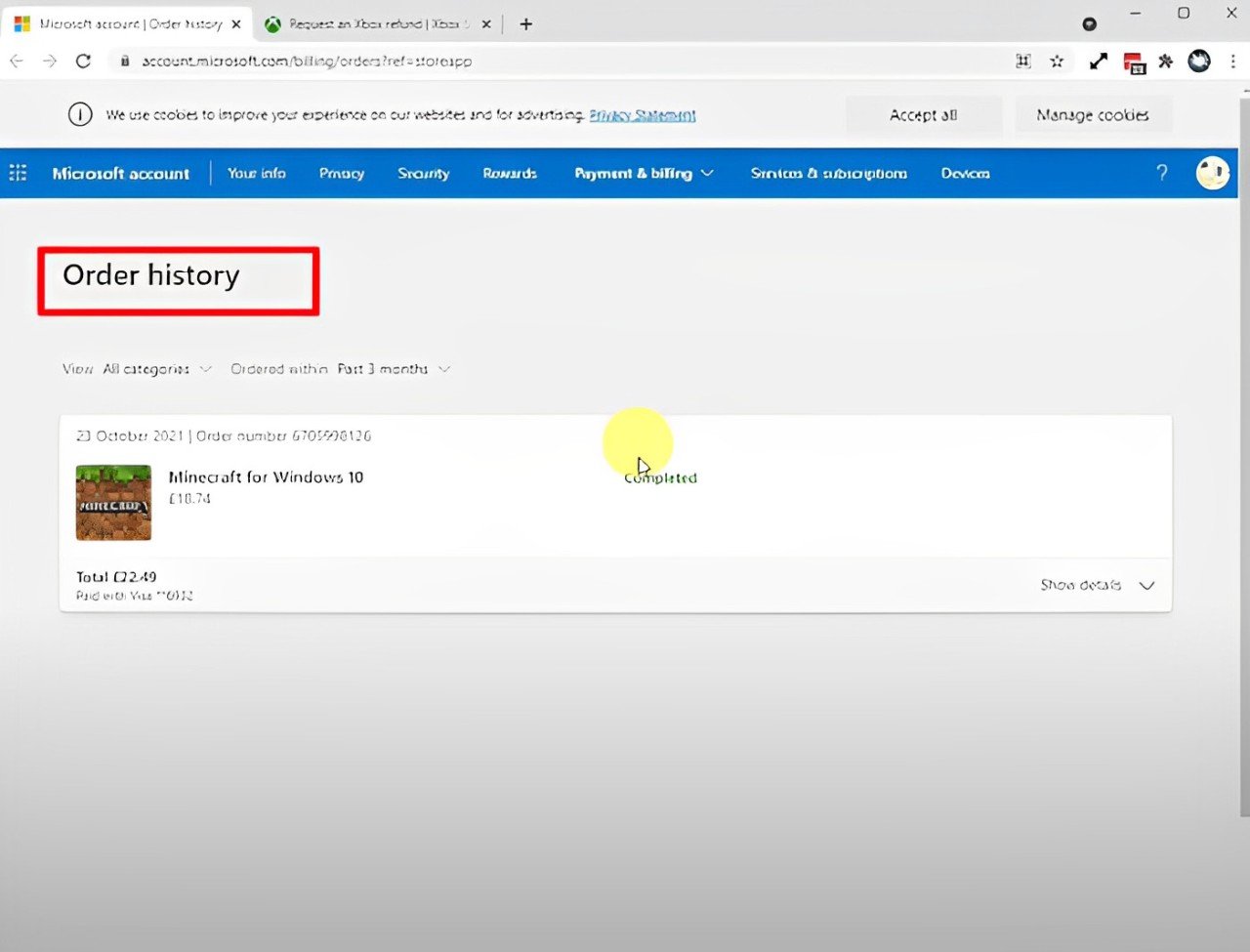
- Individua l’app o il gioco che vuoi rimborsare.
- Clicca su “Richiedi un rimborso” sulla destra del prodotto.
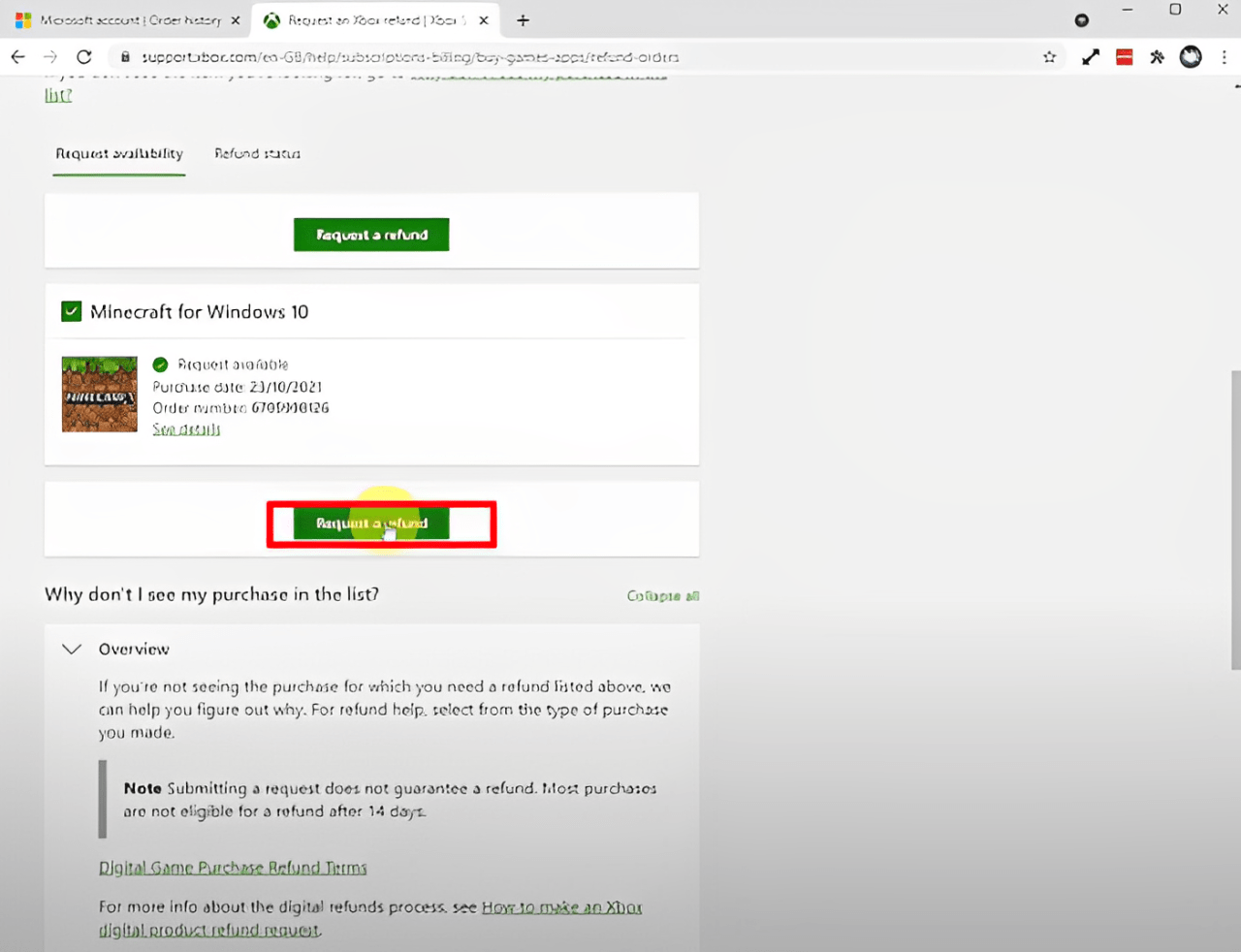
- Fornisci il motivo del reso, aggiungi commenti dettagliati se necessario e clicca “Avanti”.
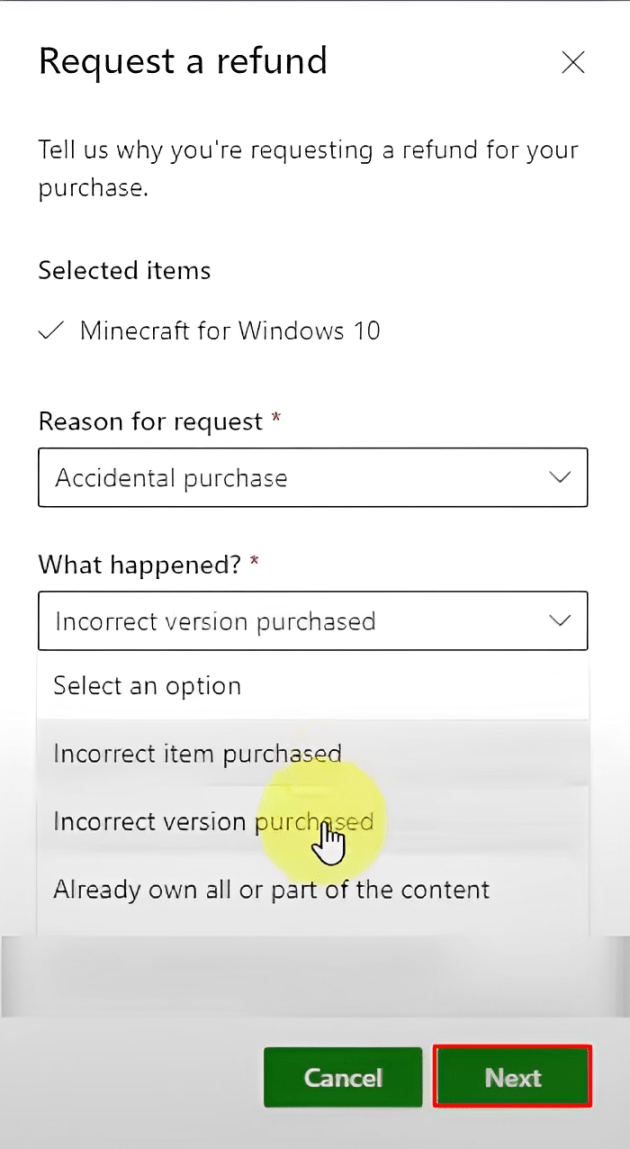
- Verifica i dettagli e premi “Invia”.
Consiglio pratico: se vedi un’icona gialla accanto alla richiesta, significa che l’approvazione non è garantita. Aggiungi un commento esaustivo che spieghi il problema tecnico o la ragione del rimborso per aumentare le probabilità di successo.
Tracciamento dello stato del rimborso
Dopo aver inviato la richiesta non è necessario fare altro, ma puoi monitorare lo stato:
- Vai alla cronologia ordini (Billing and orders) o alla pagina della cronologia ordini Xbox.
- Trova l’ordine e clicca su “Stato rimborso” o “Stato reso” (Refund Status / Return Status).
- Se hai inviato un reso fisico, usa il numero di tracking del corriere incluso nell’email di spedizione.
Tempi di elaborazione dei rimborsi: cosa aspettarsi
I tempi variano. Indicazioni generali:
- Resi fisici: Microsoft elabora il rimborso entro pochi giorni lavorativi dopo la ricezione dell’articolo (spesso indicati come 3-5 giorni lavorativi).
- App e giochi digitali: la revisione può richiedere da pochi giorni a qualche settimana a seconda della verifica richiesta.
- Pagamenti con carta di credito: possono richiedere tempo aggiuntivo a causa dei processi bancari.
Fattori che influiscono sui tempi di rimborso:
- Metodo di pagamento
- Policy del merchant
- Volume di richieste (picco durante promozioni)
- Necessità di verifiche aggiuntive
- Tempi della banca o dell’istituto finanziario
Suggerimento: prediligi rimborsi elettronici e conserva tutte le comunicazioni e i numeri d’ordine per accelerare qualsiasi verifica.
Cosa fare se il rimborso non arriva
Se hai aspettato oltre il tempi indicati:
- Controlla la cronologia ordini per lo stato attuale.
- Verifica l’estratto conto della tua carta o il conto PayPal.
- Contatta il supporto Microsoft via chat o telefono. Fornisci: ID ordine, data dell’acquisto, metodo di pagamento e numero di reso del corriere (se applicabile).
- Fornisci documenti di supporto: ricevute, screenshot, email ricevute.
- Se il supporto non risolve, chiedi di parlare con un supervisore o invia una richiesta di escalation.
Template veloce per chat o email al supporto (copia e incolla):
“Salve, ho richiesto il rimborso per l’ordine [ID-ORDINE] il [DATA]. Lo stato mostra che il rimborso è stato approvato ma non ho ancora ricevuto l’accredito sul mio conto. Metodo di pagamento: [CARTA/PayPal]. Potete verificare lo stato e indicarmi i tempi previsti? Grazie, [TUO NOME].”
Quando un rimborso può essere rifiutato (e come reagire)
Motivi comuni di rifiuto:
- Acquisto fuori dal periodo di rimborso indicato (es. oltre 14 o 60 giorni).
- Uso eccessivo di app/giochi che supera le condizioni per una prova gratuita.
- Acquisto tramite un altro store (es. Steam), non tramite Microsoft Store.
- Prodotti non idonei al reso (personalizzati, carte regalo, DLC non rimborsabili).
Come rispondere a un rifiuto:
- Leggi con attenzione il motivo del rifiuto comunicato da Microsoft.
- Raccogli prove contrarie: screenshot di bug, log, email all’assistenza tecnica.
- Rispondi al caso con un messaggio chiaro e cortese che spieghi perché ritieni che il rimborso sia dovuto.
- Se la risposta rimane negativa, richiedi l’escalation a un supervisore.
- Valuta canali alternativi: reclamo tramite il sistema di tutela del consumatore locale.
Esempio di messaggio dettagliato dopo rifiuto:
“Buongiorno, in merito alla vostra decisione di rifiutare il rimborso dell’ordine [ID-ORDINE], vorrei fornire ulteriore documentazione: allego screenshot degli errori riscontrati durante l’installazione e i log di sistema. Il prodotto è inutilizzabile sul mio dispositivo e chiedo la revisione della decisione. Grazie per l’attenzione.”
Checklist operativa per il cliente (prima di inviare la richiesta)
- Ho verificato il tipo di acquisto (digitale / fisico / abbonamento).
- Ho controllato la finestra temporale disponibile per il rimborso.
- Ho screenshot degli errori o prove che giustificano il rimborso.
- Ho trovato l’ID ordine nella cronologia ordini.
- Ho salvato ricevute, email e numeri di tracking del reso.
- Ho letto la policy specifica per il prodotto.
Checklist per il supporto (cosa chiede il team di assistenza a te)
- Verifica identità dell’account (email, nome completo)
- ID ordine e data dell’acquisto
- Metodo di pagamento utilizzato
- Motivo del rimborso con dettagli tecnici o funzionali
- Evidenze (screenshot, video, log, comunicazioni precedenti)
Mini-metodologia: come costruire una richiesta di rimborso efficace
- Identifica il problema in una frase semplice.
- Elenca i passaggi per riprodurre l’errore (se applicabile).
- Indica l’effetto sull’uso del prodotto (impossibile installare, crash continuo, acquisto duplicato, ecc.).
- Aggiungi prove: screenshot / video / log.
- Richiedi esplicitamente rimborso o credito Microsoft.
- Mantieni tono cortese e chiaro.
Decision tree (flusso di decisione) per scegliere l’azione giusta
Ecco un diagramma che sintetizza la scelta del percorso da seguire.
flowchart TD
A[Hai acquistato dal Microsoft Store?] -->|No| B[Contatta il retailer dove hai acquistato]
A -->|Sì| C[Tipo di acquisto]
C --> D[Prodotto fisico]
C --> E[Prodotto digitale]
C --> F[Abbonamento]
D --> G[Vai a Cronologia ordini e clicca Richiedi un reso]
G --> H{Ancora nel periodo di reso?}
H -->|Sì| I[Stampa etichetta e spedisci]
H -->|No| J[Contatta il supporto e valuta escalation]
E --> K[Vai alla pagina Pagamenti e ordini]
K --> L[Richiedi un rimborso e allega prove]
L --> M{Uso > 2 ore o contenuto non rimborsabile?}
M -->|Sì| J
M -->|No| N[Attendi decisione; monitora lo stato]
F --> O[Gestisci abbonamento > Annulla o Richiedi rimborso]
O --> P{Pro rata applicabile?}
P -->|Sì| N
P -->|No| J
Esempi di messaggi pronti da usare
Messaggio breve per chat/telefono: “Ho bisogno di assistenza per il rimborso dell’ordine [ID]. Il prodotto non funziona su [modello PC/console] e ho provato [passaggi]. Posso ricevere un rimborso?”
Messaggio dettagliato per email: “Buongiorno,
ho acquistato [nome prodotto] con ordine [ID] il [DATA]. Dopo l’installazione ho riscontrato i seguenti problemi: [elenco]. Ho provato a [passaggi eseguiti] senza successo. Allego screenshot e log. Chiedo cortesemente il rimborso totale sull’originario metodo di pagamento o, in alternativa, credito Microsoft. Resto in attesa di un vostro riscontro. Cordiali saluti, [NOME]”
Test case e criteri di accettazione (per verificare che il processo funzioni)
- TC-01: Utente richiede rimborso entro 14 giorni per app non funzionante -> La richiesta viene visualizzata nella console di supporto e viene approvata se le prove confermano il malfunzionamento.
- TC-02: Utente restituisce prodotto fisico con etichetta prepagata -> Il corriere consegna a Microsoft e il rimborso viene emesso entro 5 giorni lavorativi sul metodo originario.
- TC-03: Utente chiede rimborso per acquisto su altra piattaforma (Steam) -> Il sistema rifiuta per non essere ordine Microsoft.
Criteri di accettazione generali:
- La richiesta appare correttamente in Cronologia ordini.
- L’utente può caricare prove al momento della richiesta.
- Il supporto dispone di informazioni di tracking per i resi fisici.
Mappa di compatibilità e note sulla migrazione
- Acquisti effettuati tramite account Microsoft sono rimborsabili tramite il Microsoft Store/Xbox, se idonei.
- Contenuti acquistati su piattaforme terze (es. Steam, Epic) devono essere rimborsati tramite quelle piattaforme.
- Se stai migrando account o cambi paese, verifica la policy locale: alcuni rimborsi e tasse possono variare in base al paese dell’account.
Casi limite ed esempi pratici
- Caso: hai acquistato un DLC o un season pass. Spesso questi non sono rimborsabili dopo che il contenuto è stato reso disponibile o utilizzato.
- Caso: hai ricevuto un prodotto danneggiato. Richiedi il reso e allega foto del danno; il rimborso o la sostituzione dovrebbe essere accordata se il danno è comprovato.
- Caso: acquisto duplicato involontario. Invia la richiesta con prova dell’addebito doppio; in genere i duplicati vengono rimborsati.
Privacy e note GDPR
- Microsoft elabora i dati necessari per la gestione della richiesta di rimborso (dati dell’account, dettagli d’ordine, dati di spedizione). Questi dati sono trattati per l’esecuzione del contratto e per obblighi di legge.
- Se ti trovi in Unione Europea, hai il diritto di accedere ai dati, chiederne la rettifica o la cancellazione secondo le condizioni previste dalla normativa. Per richieste specifiche sulla privacy, consulta la privacy policy di Microsoft o contatta il responsabile della protezione dei dati.
Ruoli e responsabilità: chi fa cosa
- Cliente: avvia la richiesta, fornisce prove, stampa l’etichetta e spedisce il prodotto se necessario.
- Microsoft Support: valuta la richiesta, richiede informazioni aggiuntive se necessario, approva/rifiuta e invia email di aggiornamento.
- Corriere: consegna il reso a Microsoft e fornisce il tracking.
- Banca/Processore di pagamento: accredita il rimborso sul metodo di pagamento originale.
Soluzioni pratiche se il rimborso viene rifiutato ingiustamente
- Richiedi dettagli precisi del rifiuto (documento o messaggio che indica il motivo).
- Raccogli prove aggiuntive (log, screenshot, test di compatibilità).
- Richiedi escalation a un supervisore via chat o telefono.
- Se la controversia rimane irrisolta, valuta il reclamo al sistema di tutela dei consumatori del tuo paese o la contestazione con l’istituto di pagamento (chargeback) come ultima risorsa.
Nota: il chargeback è efficace in alcuni casi ma va usato solo dopo aver seguito i canali ufficiali del merchant, perché può influire su futuri acquisti e relazioni commerciali.
Matrice Impatto×Sforzo (qualitativa)
- Richiedere rimborso per app digitale (impatto alto, sforzo basso) — spesso rapido e diretto.
- Reso di prodotto fisico (impatto alto, sforzo medio) — richiede spedizione e tracking.
- Escalation per rifiuto ingiusto (impatto medio, sforzo alto) — richiede più tempo e documentazione.
Suggerimenti per evitare problemi futuri
- Leggi le informazioni sulla pagina del prodotto prima di acquistare.
- Conserva ricevute e screenshot di conferma d’ordine.
- Prova app/giochi entro la finestra di rimborso e tieni sotto controllo il tempo di utilizzo.
- Aggiorna il sistema operativo e i driver prima di contattare il supporto per problemi tecnici, per escludere cause locali.
FAQ estesa
Qual è la politica di reso per prodotti fisici acquistati dal Microsoft Store?
La maggior parte dei prodotti fisici acquistati online può essere restituita entro 60 giorni dalla ricezione per un rimborso completo, a condizione che il prodotto sia in condizioni simili al nuovo e nella confezione originale con tutti gli accessori.
Posso restituire un singolo elemento da un bundle?
No. Generalmente gli articoli venduti come bundle devono essere restituiti tutti insieme per ottenere un rimborso.
Gli acquisti su altre piattaforme sono rimborsabili tramite Microsoft?
No. Acquisti su piattaforme terze (es. Steam) devono essere rimborsati tramite quelle piattaforme.
Come riceverò il rimborso?
Di norma il rimborso viene emesso sul metodo di pagamento originale. In alcuni casi puoi scegliere un credito Microsoft Store.
Cosa succede se il mio reso viene perso durante la spedizione?
Contatta immediatamente il corriere con il numero di tracking e poi Microsoft Support. Tieni tutte le ricevute e le prove di spedizione.
Esempio di playbook/ SOP rapido per clienti (passo a passo)
- Verifica cronologia ordini e idoneità.
- Raccogli prove (screenshot, log, foto del prodotto).
- Apri la richiesta da Cronologia ordini.
- Invia prove e descrizione dettagliata.
- Se è un reso fisico, stampa l’etichetta e spedisci.
- Monitora lo stato e rispondi velocemente a eventuali richieste di informazioni aggiuntive.
- Se necessario, esegui escalation o fai ricorso tramite le vie di tutela del consumatore.
Kriteri приёмки (Criteri di accettazione)
- L’utente può aprire una richiesta direttamente dalla cronologia ordini per gli articoli idonei.
- Il sistema consente di allegare prove e di specificare il motivo del reso.
- Per resi fisici, l’etichetta prepagata viene generata automaticamente quando il reso è approvato.
- Il rimborso appare sul metodo di pagamento originale entro i tempi stimati dopo la ricezione del reso.
Short announcement (versione breve – 100–200 parole)
Stai pensando di richiedere un rimborso dal Microsoft Store? Questa guida pratica ti accompagna passo dopo passo: verifica l’idoneità nella Cronologia ordini, raccogli prove (screenshot, log, foto), scegli il percorso corretto (app, gioco, prodotto fisico o abbonamento) e invia la richiesta. Troverai modelli di messaggi pronti, checklist per clienti e supporto, e una procedura di escalation se il rimborso viene rifiutato. Segui i nostri consigli per velocizzare il processo e proteggere i tuoi diritti di consumatore.
Social preview suggerita
Titolo: Come ottenere un rimborso dal Microsoft Store Descrizione: Guida completa con passaggi passo-passo, modelli per il supporto e checklist per gestire rimborsi su app, giochi, abbonamenti e prodotti fisici.
Riepilogo finale
- Controlla subito la cronologia ordini e le finestre temporali per i rimborsi.
- Conserva tutte le prove e documentazioni prima di contattare il supporto.
- Segui le procedure indicate per il tipo di acquisto (digitale, fisico, abbonamento).
- Se il rimborso viene rifiutato, costruisci una richiesta documentata e chiedi l’escalation.
Grazie per aver letto la guida. Se vuoi, lascia un commento con il tuo caso specifico e possiamo aiutarti a preparare il messaggio da inviare al supporto.



